Руководство по добавлению тегов к фотографиям в Facebook: все, что вам нужно знать
Добавление тегов – важная часть Facebook, так как позволяет динамически ссылаться на чужой профиль. Один из наиболее распространенных способов сделать это – пометить фотографии тегами.
Давайте посмотрим, что такое отметка фотографий на Facebook, и ответим на некоторые из наиболее часто задаваемых вопросов о том, как работает отметка фотографий.
Что такое теги на Facebook?
Во-первых, давайте определим, что значит пометить тегами на Facebook. По сути, тегирование – это явное упоминание кого-либо в сообщении Facebook, которое создает ссылку на профиль человека, по которой может щелкнуть любой.
Важно отметить, что вам нужно специально создать тег. Просто напечатайте: «Я ходил в торговый центр с Тревором сегодня!» недостаточно для создания тега, поэтому он не будет содержать ссылку на их профиль. Чтобы отметить кого-либо в текстовом сообщении или комментарии, вы можете просто ввести символ @, а затем его имя.
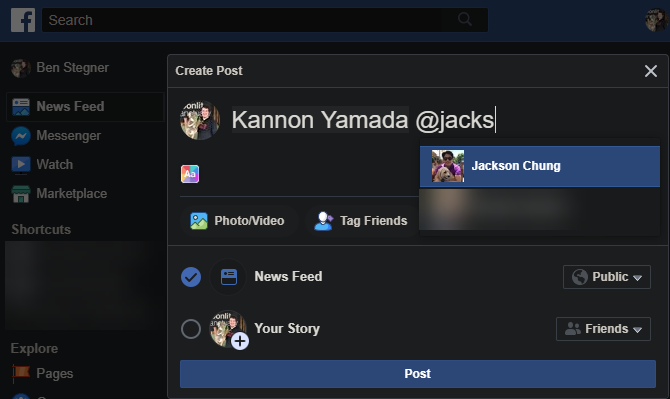
Однако теги к фотографиям немного отличаются, поэтому давайте рассмотрим их полностью. Если вас интересуют другие типы тегов, ознакомьтесь с различными способами пометить кого-либо на Facebook .
Как отметить кого-то на фотографии в Facebook
Чтобы отметить существующую фотографию в Facebook, откройте любую фотографию; это может быть ваша собственная фотография, фотография друга или случайная картинка. В правом верхнем углу вы увидите значок « Отметить фото» . Нажмите, чтобы войти в режим маркировки.
Если изображение не принадлежит вам и вы не видите этого значка, значит, владелец фотографии отключил на нем теги. Вы не можете пометить эту фотографию, если не попросите их изменить параметр.

Если вы хотите пометить новое изображение при его загрузке, нажмите кнопку « Изменить» в верхнем левом углу публикации, а затем выберите « Отметить фото с левой стороны».
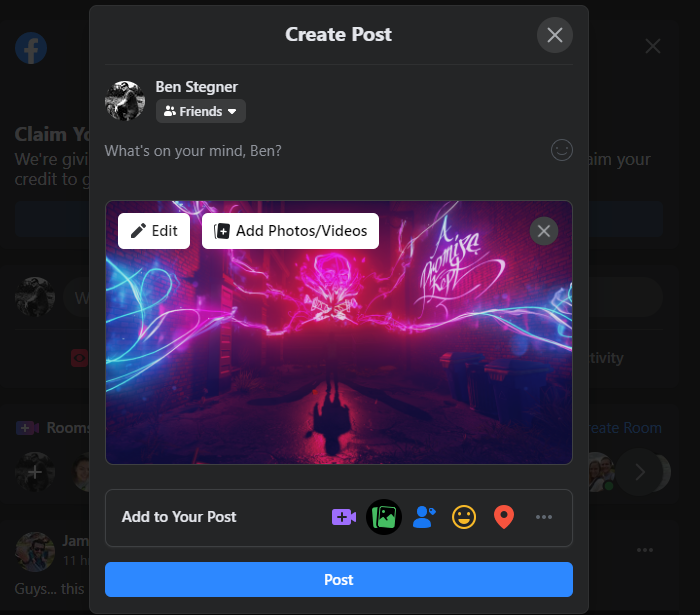
В любом случае, как только вы перейдете в режим добавления тегов, поместите тег, щелкнув по лицу человека, которого вы хотите отметить. Вы увидите появившееся поле вместе с полем, в котором вы можете начать вводить имя для поиска.
При этом приоритет будет отдан именам ваших друзей, но вы также увидите совпадения для страниц и людей, которых нет в вашем списке друзей. Обратите внимание, что вы также можете отметить себя на фотографии в Facebook; просто введите свое имя.
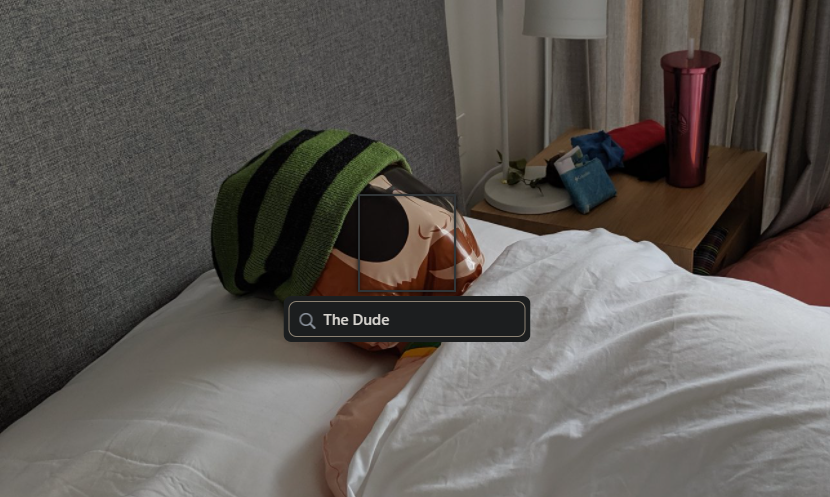
Выберите имя из списка, и вы отметили его на фотографии. Вы можете повторить этот процесс, чтобы отметить дополнительных людей (до 50 на фото). Когда вы закончите добавлять людей, выберите « Готово» внизу.
Хотя по умолчанию любой может пометить кого-либо еще на фотографии, вы можете получить больший контроль над пометкой фотографий в Facebook, используя параметры, которые мы обсуждаем ниже. Имейте в виду, что нет способа «запросить», чтобы кто-то добавил отметку о фотографии на Facebook. Если вы не можете пометить фотографию самостоятельно, вам придется написать владельцу сообщение и попросить его добавить отметку.
Что происходит, когда вы отмечаете кого-то на фотографии в Facebook?
После того, как вы отметите кого-то на фотографии, дальнейшие действия будут зависеть от его настроек конфиденциальности.
Если у них не включена проверка тегов, тег будет немедленно применен к фотографии. Это означает, что любой, кто откроет изображение и наведет курсор на свое лицо, увидит тег и сможет щелкнуть по нему, чтобы посетить свой профиль. Если у человека включены уведомления о тегах, он также получит уведомление о том, что вы их отметили.

Если у отмеченного человека выбраны определенные настройки конфиденциальности Facebook, ему может потребоваться просмотреть и утвердить тег, прежде чем он станет доступен. Мы исследуем их подробнее ниже.
Кто может видеть фото с тегами на Facebook?
Как и весь контент на Facebook, кто может видеть контент с тегами, в первую очередь зависит от аудитории, которую выбирает владелец учетной записи. См. Наше руководство по настройкам конфиденциальности фотографий в Facebook для получения информации о выборе аудитории, такой как Друзья или Публика .
Однако добавление тегов добавляет в микс еще больше людей. По умолчанию, когда вы отмечаете кого-то на фотографии, публикацию видят исходная аудитория, человек, отмеченный на фотографии, и друзья отмеченного человека. Однако люди могут изменить это в своих параметрах конфиденциальности, как мы увидим ниже.
Как удалить тег на Facebook
Если кто-то отметил вас в сообщении или фотографии, которые вам не нравятся, вы можете удалить этот тег. Для этого найдите публикацию и нажмите трехточечное меню в правом верхнем углу. Выберите Удалить тег, и он исчезнет.
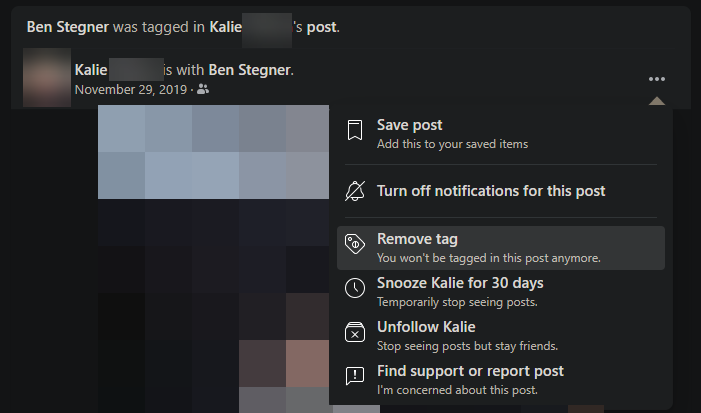
Чтобы удалить чью-либо метку на своей фотографии, откройте фотографию и щелкните значок X, который появляется рядом с его именем, чтобы удалить метку.

Если вы не помните, на какой фотографии был помечен тег, который вы хотите удалить, ниже мы объясним, как просмотреть все фотографии, на которых вы были отмечены.
Как изменить параметры маркировки фотографий в Facebook
Facebook предлагает несколько вариантов, связанных с тегами. Давайте посмотрим на них.
Помните, что то, как ваши друзья устанавливают эти параметры для себя, влияет на видимость тегов в их сообщениях. Если вы отметили кого-то на фотографии, но его друзья не видят этого, скорее всего, это причина.
Изменение аудитории для сообщений с тегами
Для начала щелкните значок стрелки в правом верхнем углу Facebook и выберите « Настройки и конфиденциальность»> «Настройки» . Затем на левой боковой панели выберите Профиль и теги .
Здесь, в разделе мечения, вы увидите некоторые опции , которые управляют Facebook тегов для вашей учетной записи. Используйте параметр Кто может видеть сообщения, в которых вы отмечены в своем профиле, чтобы указать, какие люди будут видеть фотографии (и другой контент), на которых вы отмечены, когда они посещают вашу страницу.
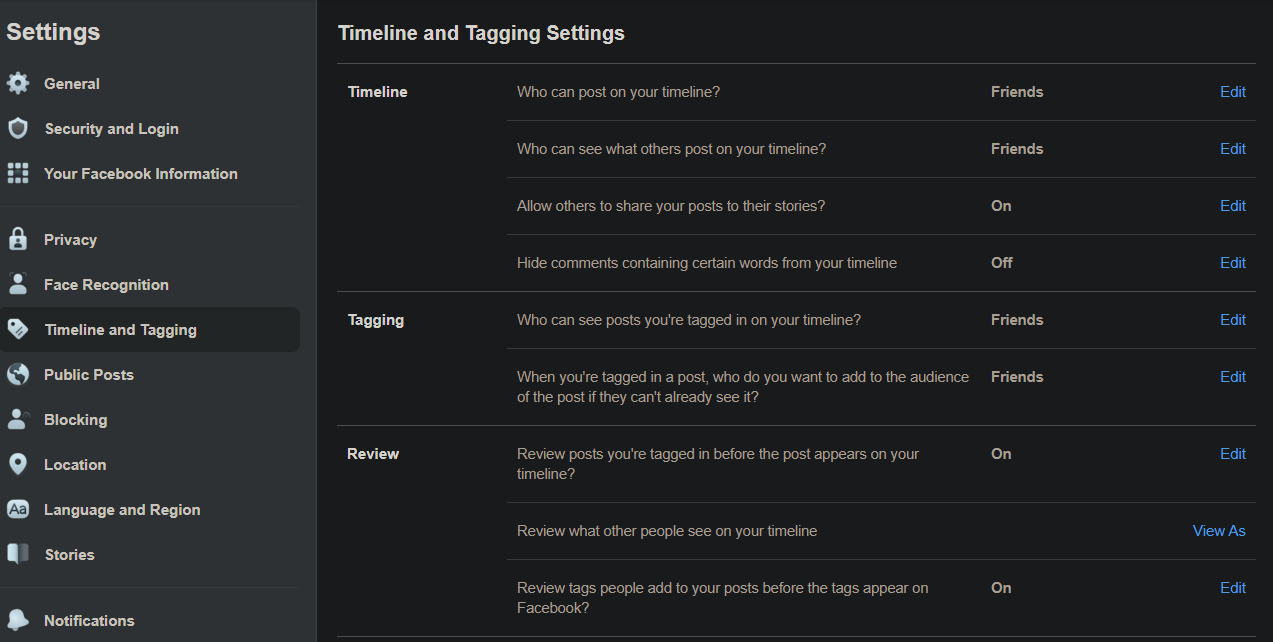
Параметры такие же, как выбор аудитории при создании нового сообщения, включая друзей , определенных друзей , друзей кроме , а также любую настраиваемую группу, которую вы создали. Используйте Только я, если вы вообще не хотите, чтобы в вашем профиле отображалось помеченное содержимое.
Затем установите флажок « Когда вы отмечены в сообщении …», чтобы контролировать, кто будет добавлен в аудиторию публикации, когда кто-то отмечает вас. Если установлено « Друзья» , что по умолчанию, любой из вашего списка друзей может видеть фотографию, когда другой человек отмечает вас на ней. Чтобы ограничить это, установите значение « Только я» или « Пользовательский» .
Просмотр тегов Facebook
Используя параметры в разделе « Обзор » того же меню «Настройки», вы можете запросить подтверждение, прежде чем помеченный контент станет доступен. Включите просмотр сообщений, в которых вы отмечены … и Facebook будет запрашивать ваше одобрение, прежде чем показывать эти сообщения в вашем профиле. Даже если этот параметр включен, теги по-прежнему отображаются в ленте новостей и поиске.
Точно так же включите Проверять теги, которые люди добавляют к вашим сообщениям … и вам нужно будет одобрить теги, которые люди добавляют к вашим сообщениям, прежде чем они появятся. Независимо от того, что вы выберете здесь, вам всегда будет предложено просмотреть теги людей, с которыми вы не дружите.
Если вы не уверены, отображается ли что-либо на вашей временной шкале, используйте параметр « Просмотреть как» на этой странице, чтобы увидеть свой профиль таким, каким он отображается для публики.
Отключить распознавание лиц
Функция распознавания лиц, нарушающая конфиденциальность, позволяет сайту легко узнавать вас на фотографиях. Если он у вас включен, Facebook будет использовать его для определенных функций, например, предлагая людям отмечать вас, когда они загружают изображение с вашим лицом.
Если вы не хотите, чтобы сайт делал это, выберите « Распознавание лиц» на левой боковой панели меню «Настройки». Вы увидите описание с вопросом, хотите ли вы, чтобы Facebook мог узнавать вас на фотографиях и видео. Чтобы отключить распознавание лиц, установите в поле значение Нет .
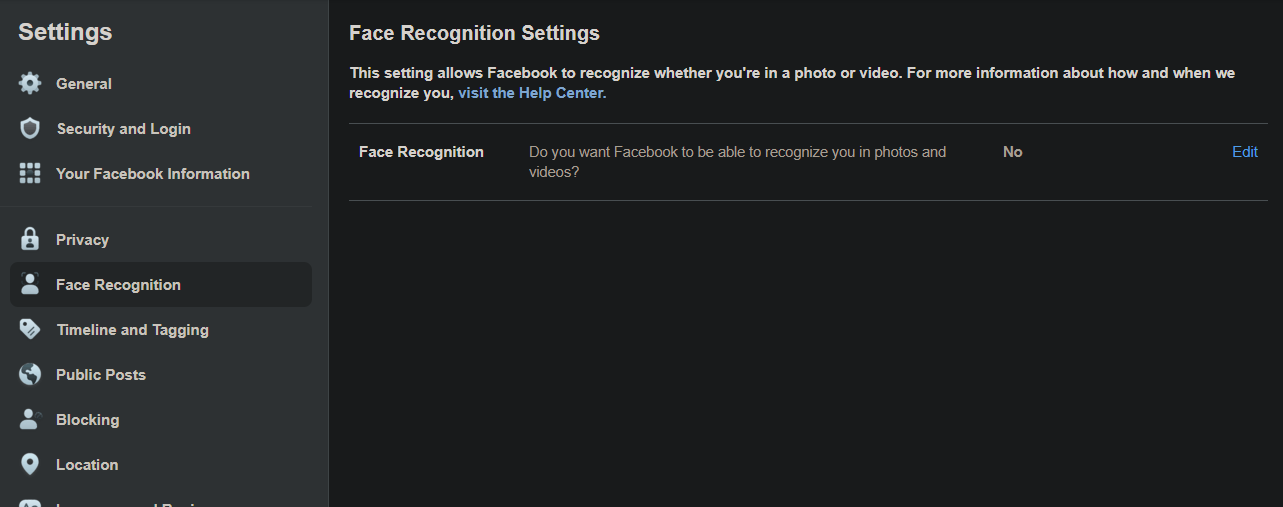
Уведомления по тегам Facebook
Чтобы изменить способ получения уведомлений о тегах, выберите « Уведомления» на левой боковой панели и выберите « Теги» из списка. Это позволяет вам выбрать, будут ли вы получать уведомления, когда вас отметят кто угодно , Друзья друзей или Друзья .
Вы также можете выбрать способ получения уведомлений о тегах (push-уведомления, электронная почта и / или SMS).
Просмотрите журнал активности
Журнал активности Facebook хранит текущий список всего, что вы делаете на сайте. Вы можете использовать его, чтобы проверить, кто отмечал вас в последнее время, если вам интересно.
Для этого щелкните стрелку в правом верхнем углу Facebook и выберите « Настройки и конфиденциальность»> «Журнал активности» . Если в левом верхнем углу выбран журнал активности , будет отображаться журнал всего, что вы сделали за последнее время. В разделе « Типы действий» выберите « Действия, в которых вы отмечены» , после чего вы можете выбрать для просмотра посты и комментарии, в которых вы отмечены, или фотографии, в которых вы отмечены .
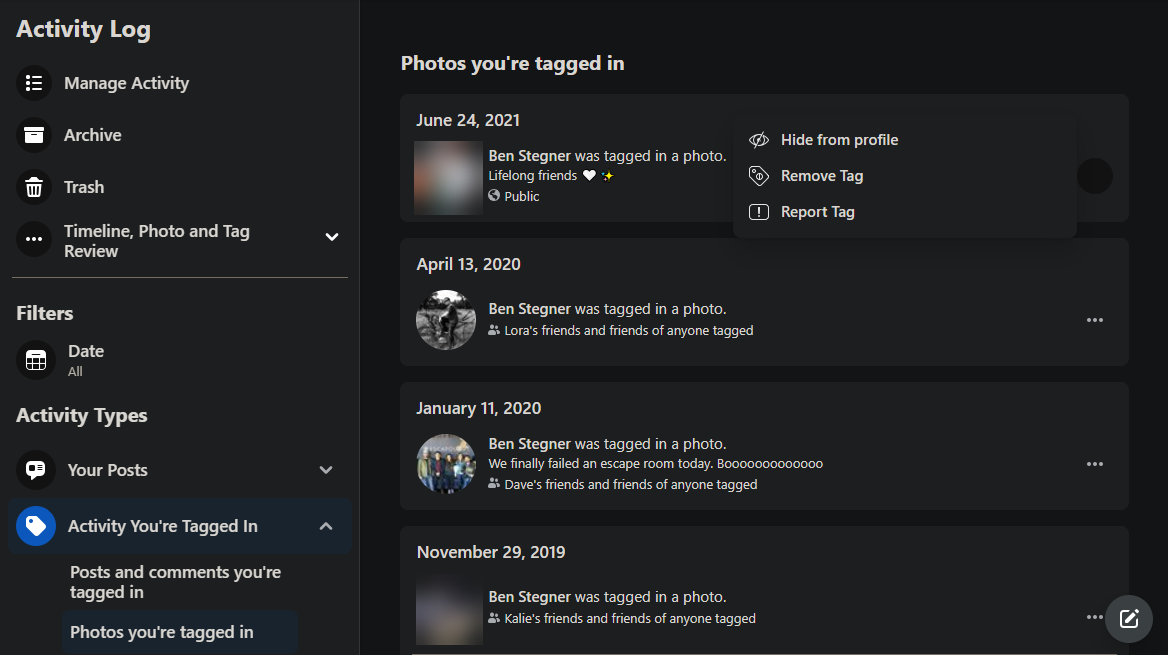
Это позволяет легко увидеть каждую публикацию, содержащую ваш тег на Facebook. Используйте меню с тремя точками справа от любого сообщения, чтобы легко удалить тег или скрыть его из своего профиля.
Также на левой боковой панели выберите « Временная шкала», «Обзор фотографий и тегов», чтобы отобразить три раздела: « Просмотр сообщений, в которых вы отмечены» , « Просмотр фотографий, в которых вы могли бы быть» и « Просмотр тегов в ваших публикациях» .
Если вы включили проверку тегов, как указано выше, вы сможете одобрять или отклонять ожидающие теги здесь. Обратите внимание, что второй вариант требует, чтобы у вас было включено распознавание лиц.
Мастер маркировки фотографий на Facebook
Теперь вы знаете, как добавлять теги к фотографиям на Facebook, что происходит с фотографиями с тегами и как контролировать работу тегов. Это простая функция, но помните, что кто именно может видеть фотографию с тегами, зависит от индивидуальных настроек человека.
Если у кого-то отключены теги для своей учетной записи, вы ничего не можете с этим поделать. Вы можете попросить их просмотреть свои варианты, но большая часть видимости тегов зависит от того, что они решат.
Между тем, когда вы настраиваете Facebook, неплохо исправить и другие распространенные проблемы.